Sisällysluettelo
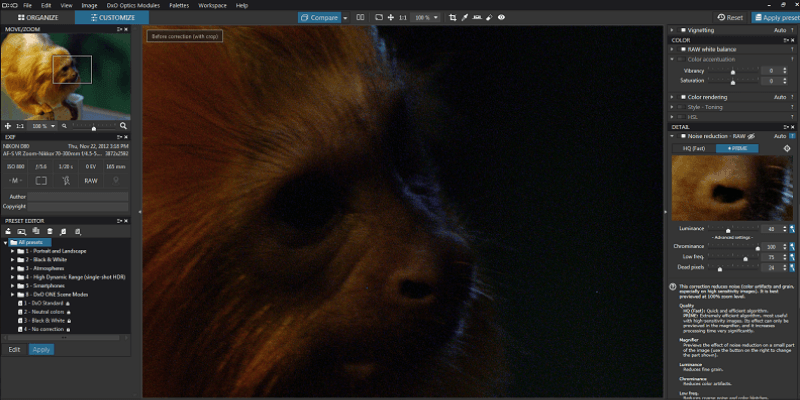
DxO OpticsPro
Tehokkuus : Uskomattoman tehokkaat automaattiset kuvankäsittelytyökalut. Hinta : Hieman kallis hinta ELITE Editionille. Helppokäyttöisyys : Monia automaattisia korjauksia ja yksinkertaiset ohjaimet jatkoeditointiin. Tuki : Ohjeita on saatavilla paikan päällä ja lisää tietoa on saatavilla verkossa.Yhteenveto
DxO OpticsPro on tehokas kuvankäsittelyohjelma digitaalikameroiden RAW-tiedostojen muokkaamiseen. Se on suunnattu erityisesti prosumer- ja ammattilaismarkkinoille, ja se säästää uskomattoman paljon aikaa ammattivalokuvaajille, joiden on käsiteltävä suuria määriä RAW-tiedostoja mahdollisimman nopeasti. Siinä on todella vaikuttava valikoima automaattisia kuvankorjaustyökaluja, jotka perustuvat kunkin valokuvan EXIF-tietoihin ja kameran RAW-tiedostoihin.DxO:n laboratoriossaan suorittamat laajat testit jokaiselle objektiiville.
Ainoat ongelmat, joihin törmäsin käyttäessäni DxO OpticsPro 11:tä, olivat hyvin pieniä käyttöliittymäongelmia, jotka eivät millään tavalla vaarantaneet ohjelman tehokkuutta. Sen kirjastonhallinta- ja organisointinäkökohtia voisi parantaa, mutta ne eivät ole ohjelman ensisijainen painopiste. Kaiken kaikkiaan OpticsPro 11 on erittäin vaikuttava ohjelmisto.
Mistä pidän : Tehokkaat automaattiset objektiivikorjaukset. 30 000 kamera-objektiiviyhdistelmää tuettu. Vaikuttava korjausten hallinnan taso. Erittäin helppokäyttöinen.
Mistä en pidä : Järjestelytyökalut kaipaavat parannusta. Joitakin pieniä käyttöliittymäongelmia. Kallis verrattuna vastaaviin ohjelmiin.
4.8 Hanki DxO OpticsProMikä on DxO OpticsPro?
DxO OpticsPro 11 on uusin versio DxO:n suositusta RAW-kuvatiedostojen muokkausohjelmasta. Kuten useimmat valokuvaajat tietävät, RAW-tiedostot ovat suora dumppi kameran kuvakennon tiedoista ilman mitään pysyvää käsittelyä. OpticsPro mahdollistaa RAW-tiedostojen lukemisen, muokkaamisen ja tulostamisen tavanomaisempiin kuvaformaatteihin, kuten JPEG- ja TIFF-tiedostoihin.
Mitä uutta DxO OpticsPro 11:ssä on?
Kun ohjelmistosta on tehty 10 versiota, voisi luulla, ettei siihen ole enää mitään lisättävää, mutta DxO on onnistunut lisäämään ohjelmistoonsa vaikuttavan määrän uusia ominaisuuksia. Suurin kohokohta on luultavasti parannukset, jotka on tehty DxO PRIME 2016 -nimiseen omaan kohinanpoistoalgoritmiin, joka toimii nyt entistäkin nopeammin ja hallitsee kohinaa paremmin.
He ovat myös parantaneet joitakin Smart Lighting -ominaisuuksiaan, jotta kontrastin säätöjä voidaan tehdä pistemäisesti muokkauksen aikana, sekä sävy- ja valkotasapainon säätöjen toiminnallisuutta. He ovat myös lisänneet joitakin käyttöliittymäparannuksia, joiden avulla käyttäjät voivat lajitella ja merkitä valokuvia nopeammin, ja parantaneet eri säätimien reaktiivisuutta saumattomamman käyttökokemuksen takaamiseksi. Fortäydellisen luettelon päivityksistä löydät OpticsPro 11 -sivustolta.
DxO OpticsPro 11: Essential Edition vs. ELITE Edition -versio
OpticsPro 11 on saatavana kahtena versiona: Essential Edition ja ELITE Edition. Molemmat ovat erinomaisia ohjelmistoja, mutta ELITE Edition sisältää joitakin DxO:n vaikuttavimpia ohjelmistosaavutuksia. DxO:n alan johtava kohinanpoistoalgoritmi PRIME 2016 on saatavana vain ELITE Editionissa, samoin kuin ClearView-työkalu sameuden poistoon ja anti-moire-työkalu. Valokuvaajille, jotka haluavat käyttääELITE Edition sisältää myös laajennetun tuen värinhallinta-asetuksille, kuten kamerakalibroiduille ICC-profiileille ja kamerapohjaisille värintoistoprofiileille. Lisäksi se voidaan aktivoida kolmella tietokoneella samanaikaisesti Essential Editionin tukeman kahden tietokoneen sijasta.
Essential Editionin hinta on 129 dollaria ja ELITE Editionin hinta on 199 dollaria.Vaikka tämä saattaa tuntua melkoiselta hintaerolta, ELITE Editionin ominaisuuksien testaus osoittaa, että se on lisähinnan arvoinen.
DxO OpticsPro vs. Adobe Lightroom
Ensisilmäyksellä OpticsPro ja Lightroom ovat hyvin samankaltaisia ohjelmia. Niiden käyttöliittymät ovat ulkoasultaan lähes täysin samanlaiset, ja molemmat käyttävät hyvin samanlaista tummanharmaata sävyä kaikkien paneeliensa taustoissa. Molemmat käsittelevät RAW-tiedostoja ja tukevat monenlaisia kameroita, ja niissä voidaan tehdä monenlaisia valkotasapainon, kontrastin ja pistekorjauksen säätöjä.
Näistä pinnallisista yhtäläisyyksistä huolimatta ne ovat kuitenkin varsin erilaisia ohjelmia, kun pääset konepellin alle. OpticsPro käyttää DxO:n laboratorioiden vaikuttavan huolellista objektiivien testausdataa korjatakseen automaattisesti kaikenlaisia optisia ongelmia, kuten tynnyrivääristymiä, kromaattista aberraatiota ja vinjetointia, kun taas Lightroom vaatii käyttäjän syöttöä kaikkien näiden korjausten käsittelyyn. Toisaalta..,Lightroomissa on paljon tehokkaampi kirjastonhallintaosio ja paremmat työkalut suodatus- ja merkintäprosessin hallintaan.
Itse asiassa OpticsPro 11 asensi Lightroom-liitännäisen, jonka avulla voin käyttää useita DxO:n ominaisuuksia osana Lightroom-työnkulkuani, mikä antaa sinulle käsityksen siitä, kuinka paljon tehokkaampi se on editorina.
Nopea päivitys : DxO Optics Pro nimettiin uudelleen DxO PhotoLabiksi. Lue lisää yksityiskohtaisesta PhotoLab-arvostelustamme.
Miksi luottaa minuun tässä arvostelussa?
Hei, nimeni on Thomas Boldt, ja olen valokuvaillut reilusti yli vuosikymmenen ajan sekä harrastelijana että ammattimaisena tuotekuvaajana huonekaluista koruihin (voit nähdä muutamia näytteitä uusimmista töistäni 500px-portfoliossani).
Olen työskennellyt kuvankäsittelyohjelmistojen parissa Photoshopin versiosta 5 lähtien, ja kokemukseni kuvankäsittelyohjelmista on sen jälkeen vain laajentunut, kattaen valtavan valikoiman ohjelmia avoimen lähdekoodin GIMP-ohjelmasta Adoben Creative Suiten uusimpiin versioihin. Olen kirjoittanut valokuvauksesta ja kuvankäsittelystä laajasti viime vuosina, ja tuon kaiken tämän asiantuntemukseni tähän artikkeliin.
Lisäksi DxO ei toimittanut mitään materiaalia tai toimituksellista panosta tähän artikkeliin, enkä saanut heiltä mitään erityistä vastinetta sen kirjoittamisesta.
Yksityiskohtainen arvostelu DxO OpticsPro:sta
Huomaa, että tässä arvostelussa käytetyt kuvakaappaukset on otettu Windows-versiosta, ja Mac-versio näyttää hieman erilaiselta.
Asennus & asennus
Asennusprosessissa oli pieni ongelma heti alussa, koska se vaati minua asentamaan Microsoft .NET Framework v4.6.2:n ja käynnistämään tietokoneeni uudelleen ennen kuin jatkoin asennusta, vaikka olen varma, että olin jo asentanut sen. Tätä pientä ongelmaa lukuun ottamatta asennus sujui melko sujuvasti ja helposti.
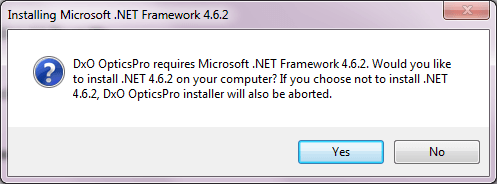
He halusivat, että osallistun heidän anonyymiin tuoteparannusohjelmaansa, mutta osallistuminen ei vaatinut muuta kuin yksinkertaisen valintaruudun asettamisen. Ohjelma liittyy suurelta osin käyttämääsi laitteistoon, ja voit tutustua ohjelman kaikkiin yksityiskohtiin täällä.

Koska halusin testata ohjelmistoa ensimmäistä kertaa ennen ostopäätöstä, asensin ohjelman käyttäen ELITE Editionin 31 päivän ilmaista kokeiluversiota. Se vaati minulta sähköpostiosoitteen rekisteröintiä varten, mutta tämä oli paljon nopeampi prosessi kuin useimmat vaaditut rekisteröinnit.
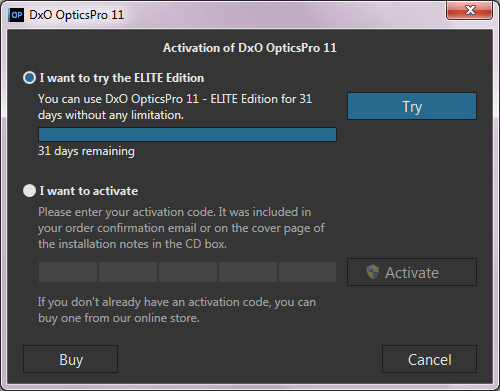
Kameran ja objektiivin tunnistus
Kun avasin DxO OpticsPron ja siirryin kansioon, joka sisälsi joitakin RAW-kuvatiedostojani, minulle avautui seuraava valintaikkuna:
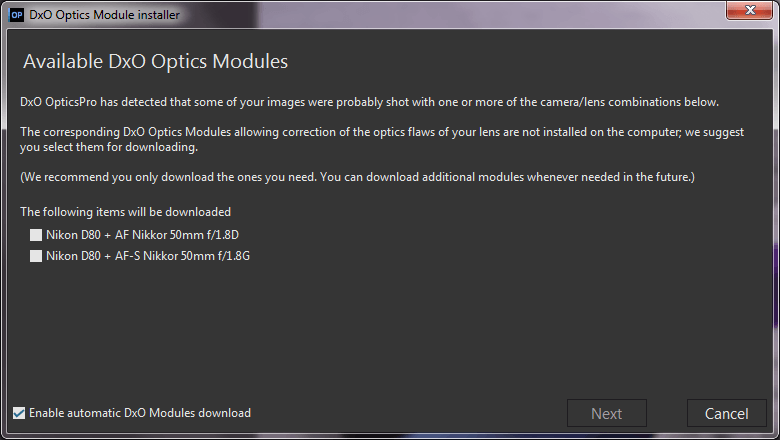
Se osui kohdalleen arvioidessaan kamerani ja objektiivini yhdistelmää, vaikka käytän vanhempaa AF Nikkor 50mm:ää uudemman AF-S-version sijaan. Yksinkertainen valintamerkki sopivaan ruutuun, ja OpticsPro latasi DxO:lta tarvittavat tiedot, jotta se voi alkaa automaattisesti korjata kyseisen objektiivin aiheuttamia optisia vääristymiä. Kun olen kamppaillut tynnyrivääristymien korjaamisen kanssaPhotoshopin avulla, oli ilo seurata, kuinka se korjattiin silmieni edessä ilman, että minä tarvitsin mitään muuta.
Lopulta OpticsPro arvioi oikein kaikki näissä henkilökohtaisissa valokuvissa käytetyt linssit ja pystyi automaattisesti korjaamaan kaikki niiden optiset virheet.
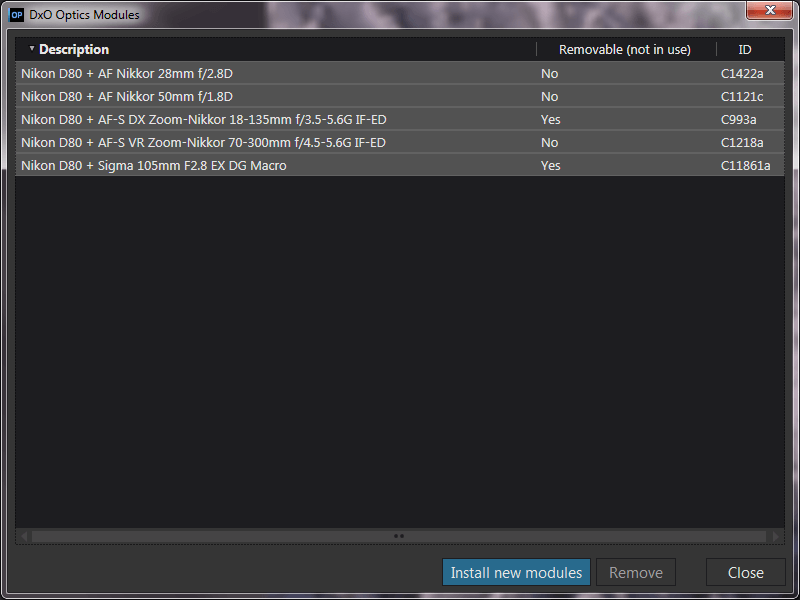
Sinun tarvitsee käydä tämä prosessi läpi vain kerran jokaisen objektiivin ja kameran yhdistelmän kohdalla, ja sen jälkeen OpticsPro jatkaa automaattisia korjauksia häiritsemättä sinua. Nyt eteenpäin ohjelman muuhun osaan!
OpticsPro-käyttöliittymä
OpticsPro on jaettu kahteen pääosioon, Järjestä ja Mukauta Vaihdat näiden kahden välillä vasemmassa yläkulmassa olevilla painikkeilla, vaikka ne voisivatkin olla visuaalisesti hieman erillään muusta käyttöliittymästä. Jos olet jo käyttänyt Lightroomia, yleinen ulkoasukonsepti on sinulle tuttu, mutta kuvankäsittelyn maailmaan vasta tutustuneilla saattaa kestää kauemmin, kunnestottua asioihin.
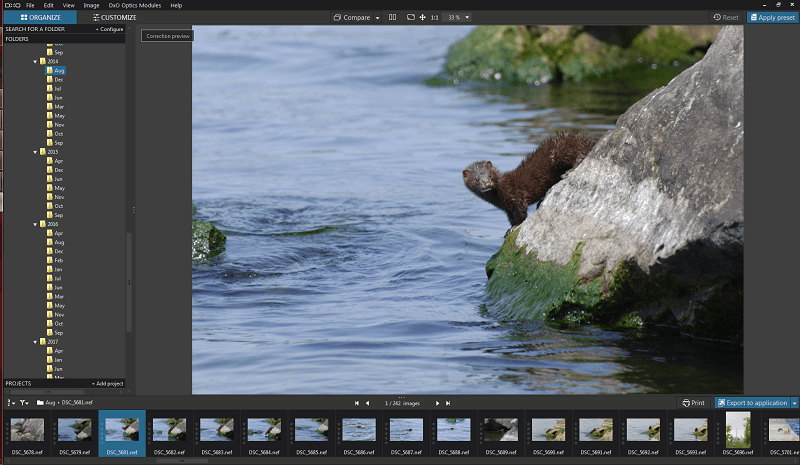
Organize-ikkuna on jaettu kolmeen osaan: kansioiden navigointiluettelo vasemmalla, esikatseluikkuna oikealla ja filminauha alhaalla. Filminauhan kautta pääset käyttämään luokittelutyökaluja nopeaa suodatusta varten, vaikka ne on rajoitettu pelkkiin 0-5 tähteen. Voit sitten suodattaa tietyn kansion niin, että se näyttää vain viiden tähden kuvat tai vain kuvat, joita ei ole vielä viety, ja niin edelleen.
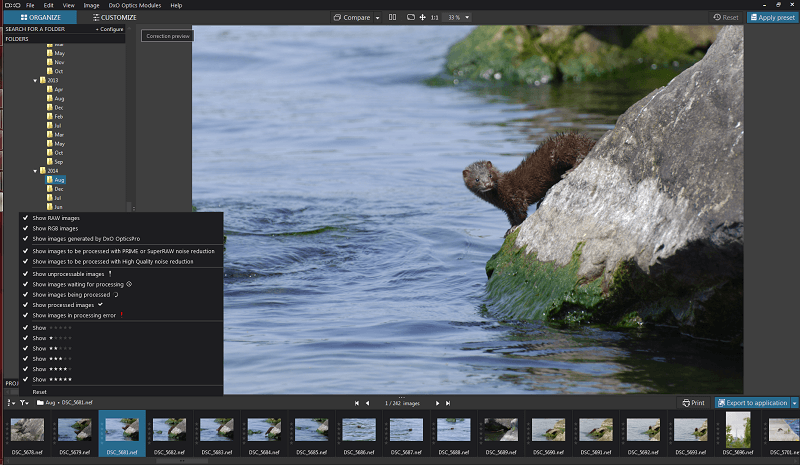
Minulla on hieman ongelmia DxO:n päätöksen kanssa kutsua koko osiota nimellä 'Organize', koska suurin osa siitä, mitä täällä teet, on navigointia eri kansioihin. On olemassa 'Projects' -osio, jonka avulla voit kerätä joukon kuvia virtuaaliseen kansioon siirtämättä itse tiedostoja, mutta ainoa tapa lisätä kuvia tiettyyn projektiin on valita ne, napsauttaa hiiren oikealla painikkeella ja valita 'Add'.current selection to project". Tämä voi olla hyödyllistä, kun haluat nopeasti soveltaa esiasetettuja säätöjä suureen määrään kuvia kerralla, mutta se voidaan tehdä yhtä tehokkaasti kansioiden avulla ja erottelemalla tiedostot toisistaan. Tämä ominaisuus tuntuu hieman jälkikäteen ajatellulta, joten toivottavasti DxO laajentaa ja parantaa sitä tulevaisuudessa, jotta siitä tulisi käyttökelpoisempi työnkulun vaihtoehto.
RAW-kuvien muokkaaminen
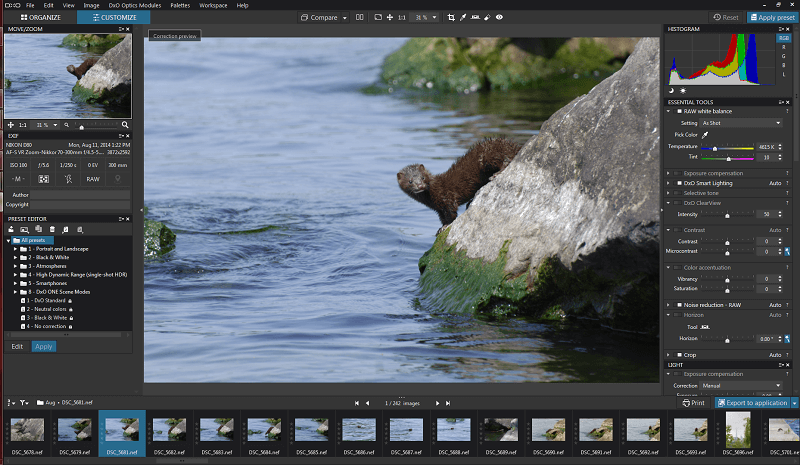
Customize-osiossa tapahtuu todellinen taika. Jos se tuntuu aluksi hieman ylivoimaiselta, älä huoli - se on ylivoimainen, koska voit tehdä niin paljon. Tehokkaiden ohjelmien on aina tehtävä kompromissi käyttöliittymän kanssa, mutta DxO tasapainottaa sen melko hyvin.
Lightroom-käyttäjät tuntevat ulkoasun tutuksi, mutta niille, jotka eivät ole käyttäneet kyseistä ohjelmaa, jaottelu on melko yksinkertainen: pikkukuvien esikatselu ja EXIF-tiedot näkyvät vasemmalla, pääkatseluikkuna on edessä ja keskellä, ja useimmat säätömahdollisuudet sijaitsevat oikealla. Pääkatseluikkunan yläosassa on muutama pikakäyttötyökalu, joiden avulla voit nopeastiVoit myös nopeasti rajata, säätää valkotasapainoa, oikaista vinossa olevan horisontin tai poistaa pölyä ja punasilmäisyyttä. Alareunassa oleva filmirivi on sama kuin Organize-osiossa.
DxO:n mukautetut muokkaustyökalut
Koska suurin osa muokkausominaisuuksista on melko tavanomaisia RAW-muokkauksen vaihtoehtoja, jotka löytyvät useimmista kuvankäsittelyohjelmista, keskityn työkaluihin, jotka ovat ainutlaatuisia OpticsPro 11:ssä. Ensimmäinen näistä on DxO Smart Lighting, joka säätää automaattisesti kuvasi korostuksia ja varjoja paremman dynaamisen alueen aikaansaamiseksi. Onneksi kaikille ohjelman uusille käyttäjille DxO on sisällyttänyt ohjelmaan hyödyllisentietoa suoraan ohjauspaneelissa, jossa selitetään, miten se toimii.
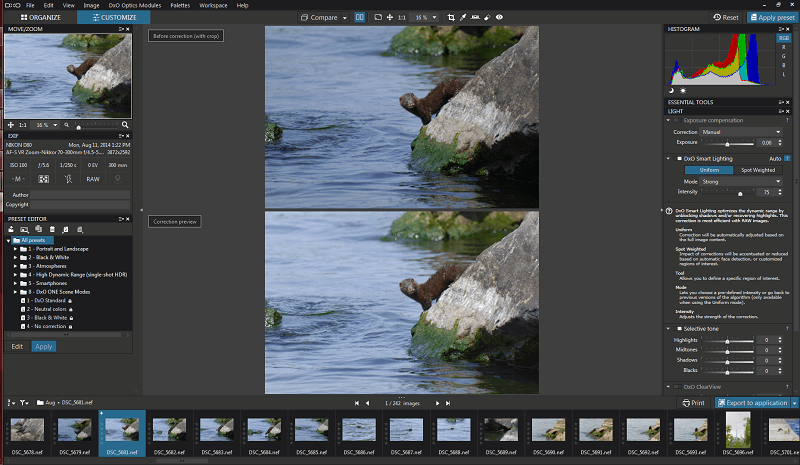
Kuten näet, söpön pikku minkin kaulan ja vatsan alapuolet ovat nyt paljon paremmin näkyvissä, eikä varjo kallion alla, jolla se istuu, ole enää niin voimakas. Veden värit ovat hieman heikentyneet, mutta käsittelemme sitä seuraavassa vaiheessa. Kaikkia säätöjä voi muokata, jotta niiden toimintaa voidaan hallita tarkemmin, mutta se, mitä se saa aikaan automaattisesti, on erittäin vaikuttavaa.
Seuraava työkalu, jota tarkastelemme, on yksi suosikeistani, DxO ClearView, joka on saatavilla vain ELITE Editionissa. Teknisesti sitä on tarkoitus käyttää ilmakehän huurun poistamiseen, mutta se suorittaa tämän kontrastin säätöjen avulla, mikä tekee siitä hyödyllisen työkalun paljon useammissa tilanteissa. Yksi klikkaus aktivoi sen, ja säädin vahvuuden ylöspäin 50:stä 75:een. Yhtäkkiä veden väri ontakaisin, ja kaikki muut värit ovat paljon eloisampia ilman, että ne näyttävät ylikylläisiltä.
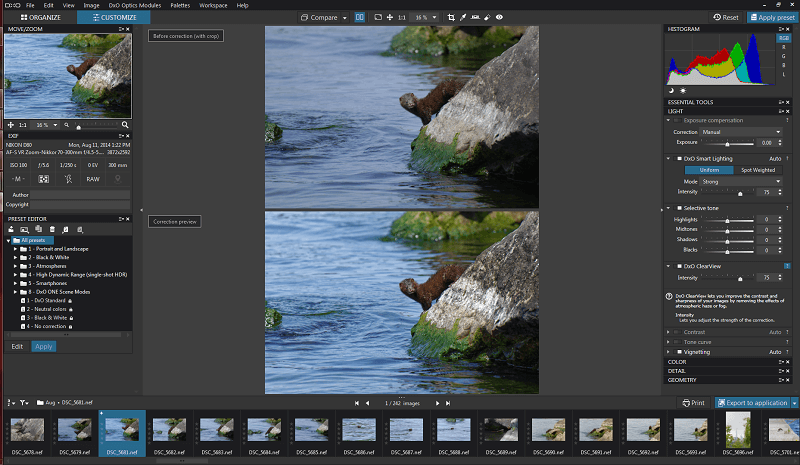
Tämä ei ole kovin kohinainen kuva, joten palaamme PRIME-kohinanpoistoalgoritmiin myöhemmin. Sen sijaan tarkastelemme tarkemmin hienojen yksityiskohtien terävöittämistä DxO Lens Softness -työkalun avulla. 100-prosenttisella tarkkuudella hienot yksityiskohdat eivät aivan vastaa todellisuutta - tosin puolustuksekseni sanottakoon, että tilanne oli täysin odottamaton ja minun oli reagoitava mahdollisimman nopeasti ennen kuin hän sukelsi jatkamaan kalastusta. DxO topelastus!
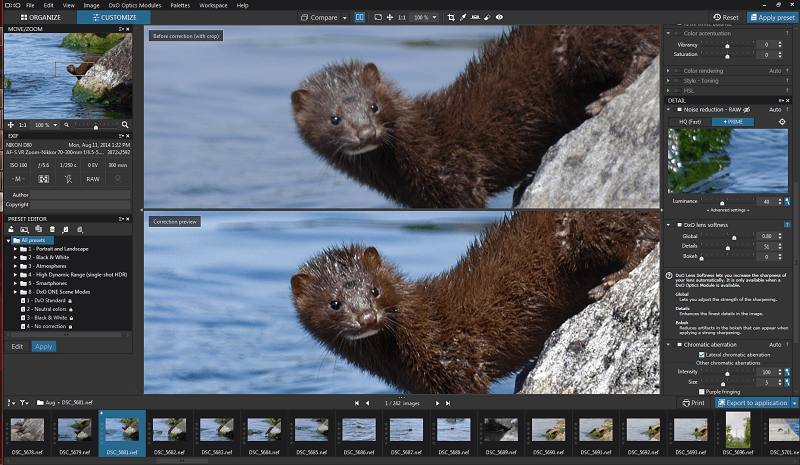
Lens Softness hyödyntää alussa lataamiamme objektiivimoduuleja. DxO testaa laboratorioissaan laajasti lähes kaikkia saatavilla olevia objektiiveja vertaamalla terävyyttä, optista laatua, valonalenemaa (vinjetointia) ja muita optisia ongelmia, joita esiintyy kaikissa objektiiveissa. Tämän ansiosta he ovat ainutlaatuisen päteviä soveltamaan terävöittämistä, joka perustuu tarkalleen sen objektiivin ominaisuuksiin, jota käytettiin kuvaamiseen.valokuvasi, ja tulokset ovat vaikuttavia, kuten näet.
Yhteenvetona - otin kuvan kunnollisesta täysin jälkikäsitellyksi noin 3 minuutissa ja 5 klikkauksella - siinä DxO OpticsPron teho. Voisin palata takaisin ja miettiä yksityiskohtia, mutta automaattiset tulokset ovat uskomaton aikaa säästävä lähtökohta.
DxO PRIME -kohinanvaimennus
Yksi tärkeä työkalu jäi kuitenkin huomaamatta: PRIME-kohinanpoistoalgoritmi, jota DxO kutsuu "alan johtavaksi". Koska minkkikuva on kuvattu ISO 100:lla ja 1/250 sekunnin sekunnilla, se ei ole kovin meluisa kuva. D80:stä tulee melko meluisa ISO-arvon noustessa, koska se on jo suhteellisen vanha kamera, joten tarkastellaan paljon meluisampaa kuvaa, jotta voidaan testata sen ominaisuuksia.
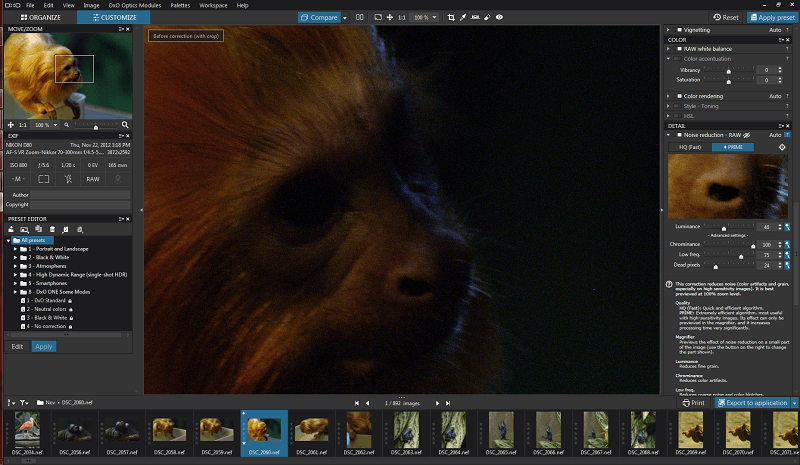
Tämä kultainen leijonatamariini asuu Toronton eläintarhassa, mutta heidän alueellaan on suhteellisen pimeää, joten minun oli pakko kuvata ISO 800:lla. Kuva ei silti ollut voittaja, mutta se oli yksi niistä kuvista, jotka opettivat minut välttämään korkeiden ISO-arvojen käyttöä, koska kamerani kenno tuotti uskomattoman paljon kohinaa näillä asetuksilla.
Kun otetaan huomioon lähdekuvassa näkyvä voimakas värikohina, HQ-kohinanpoistoalgoritmin oletusasetukset tuottivat hämmästyttäviä tuloksia, vaikka käytettiinkin oletusasetuksia Smart Lighting ja ClearView, joiden pitäisi tehdä kohinasta paljon havaittavampaa. Kaikki värikohina poistettiin, mukaan lukien pari näkyvää "kuumaa" pikseliä (kaksi violettia pistettä ylemmässä, korjaamattomassa kuvassa). Se on selvästikuva on edelleen kohinainen 100 %:n zoomilla, mutta se muistuttaa nyt paljon enemmän filmin rakeisuutta kuin digitaalista kohinaa.
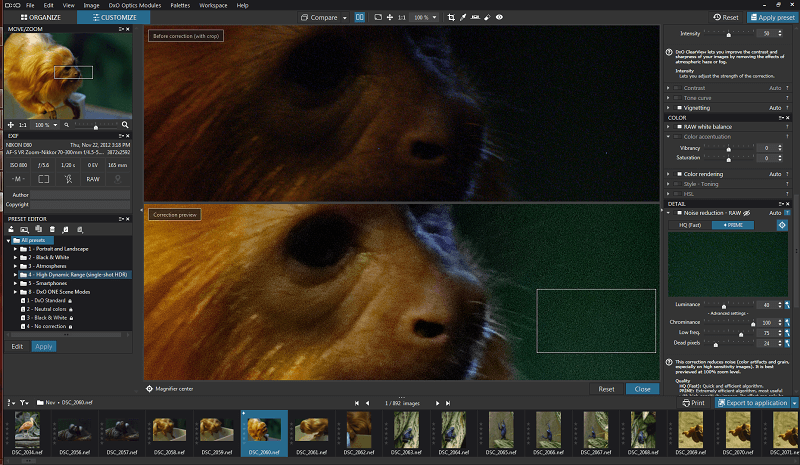
DxO on tehnyt PRIME-algoritmin käyttöä varten hieman valitettavan käyttöliittymävalinnan. Kun otetaan huomioon, että se on yksi sen tähtiominaisuuksista, on yllättävää, että sen vaikutusta ei oikeastaan voi nähdä livenä koko kuvassa, vaan sen sijaan voit vain esikatsella vaikutusta oikealla olevassa pienessä ikkunassa.
Oletan, että he tekivät tämän valinnan, koska koko kuvan käsittely joka kerta, kun teet säädön, veisi liian kauan, mutta olisi mukavaa, jos olisi mahdollisuus esikatsella koko kuvaa. Tietokoneeni on tarpeeksi tehokas, jotta se onnistuisi, ja huomasin, etten saanut kunnolla käsitystä siitä, miten se vaikuttaisi koko kuvaan näin pienen esikatselun perusteella.
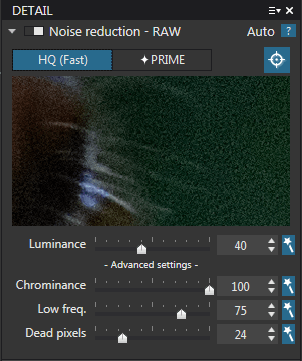
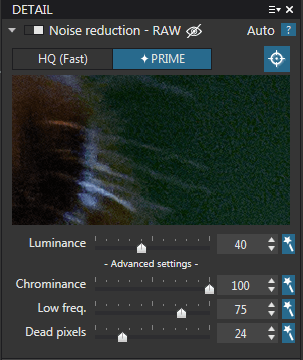
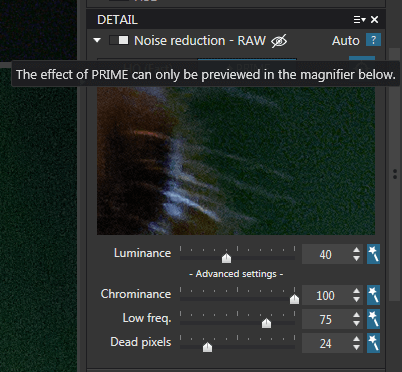
Siitä huolimatta se, mitä voit saavuttaa jopa automaattisilla perusasetuksilla, on uskomatonta. Voisin lisätä luminanssi-kohinanvaimennusta yli 40 prosenttiin, mutta se alkaa pian sumentaa väriosioita yhteen ja näyttää enemmän voimakkaasti käsitellyltä älypuhelinkuvalta kuin DSLR-kuvalta.
Vietin jonkin aikaa leikkimällä DxO OpticsPro 11:llä, ja huomasin olevani erittäin vaikuttunut siitä, mitä se pystyy käsittelemään. Olin itse asiassa niin vaikuttunut, että se sai minut alkamaan käydä läpi viimeisen viiden vuoden valokuvia etsien kuvia, joista pidin, mutta joita en koskaan käyttänyt, koska ne vaativat paljon monimutkaista käsittelyä ilman takeita onnistumisesta. Todennäköisesti ostanELITE Editionia omaa valokuvaustani varten, kunhan kokeiluaika loppuu, ja on vaikea antaa parempaa suositusta kuin tämä.
Syyt luokitusteni taustalla
Tehokkuus: 5/5
OpticsPro on yksi tehokkaimmista editointiohjelmista, joiden kanssa olen koskaan työskennellyt. Vaikka sillä ei ole Photoshopin tarjoamaa täydellistä pikselitason hallintaa, sen automaattiset objektiivikorjaukset tekevät sen työnkulusta vertaansa vailla olevan. DxO:n ainutlaatuiset työkalut, kuten Smart Lighting, ClearView ja niiden kohinanpoistoalgoritmit, ovat erittäin tehokkaita.
Hinta: 4/5
OpticsPro on jonkin verran kallis: Essential- ja ELITE-versiot maksavat 129 ja 199 dollaria. Muut vastaavat ohjelmat ovat siirtyneet tilausmalliin, joka sisältää säännölliset ohjelmistopäivitykset, mutta vain harvat kilpailijat tarjoavat samaa vastinetta rahalle.
Helppokäyttöisyys: 5/5
OpticsPro 11:n automaattiset säädöt ovat ihmeellisiä, ja ne voivat muuttaa juuri ja juuri hyväksyttävän kuvan erinomaiseksi lähes ilman käyttäjän panosta. Jos päätät syventyä tarkemmin säätimiin hienosäätääksesi kuvaa, ne ovat silti melko helppokäyttöisiä.
Tuki: 5/5
DxO tarjoaa vaikuttavan tason ohjelmatuen, jossa on hyödyllisiä selityksiä jokaisesta työkalusta suoraan ohjauspaneeleissa. Jos sinulla on vielä kysymyksiä, verkossa on saatavilla vaikuttava määrä opetusvideoita ja jopa ilmaisia webinaareja, joissa esitellään joitakin ammattilaisten käyttämiä vinkkejä ja temppuja. Lisäksi tukiosassa on laaja FAQ-luettelo.sivustolla, ja teknisiä ongelmia varten on myös helppo lähettää tukipyyntö - en tosin ole koskaan kokenut sitä tarpeelliseksi.
DxO OpticsPro Vaihtoehdot
Adobe Lightroom
Lightroom on Adoben suora kilpailija OpticsProlle, ja niillä on paljon samoja ominaisuuksia. Linssikorjaus ja muut ongelmat on mahdollista hoitaa objektiiviprofiilien avulla, mutta se vaatii paljon enemmän työtä, ja sen käyttöönotto vie paljon enemmän aikaa. Toisaalta Lightroom on saatavana osana Adoben Creative Cloud -ohjelmistopakettia yhdessä Photoshopin kanssa vain 10 Yhdysvaltain dollarin kuukausihintaan,ja saat säännöllisesti ohjelmistopäivityksiä.
Phase One Capture One Pro
Capture One Pro on suunnattu samoille markkinoille kuin OpticsPro, vaikka siinä on kattavammat organisointityökalut, paikallinen muokkaus ja mahdollisuus tethered-kuvaukseen. Toisaalta siitä puuttuvat DxO:n automaattiset korjaustyökalut, ja se on paljon kalliimpi, 299 dollaria tai 20 dollaria kuukaudessa tilausversiosta. Katso arvosteluni Capture Onesta täältä.
Adobe Camera Raw
Camera Raw on Photoshopin osana oleva RAW-tiedostojen muunnin. Se ei ole huono työkalu pienten kuvaerien käsittelyyn, ja se tarjoaa samanlaiset tuonti- ja muunnosvaihtoehdot, mutta sitä ei ole suunniteltu kokonaisten kuvakirjastojen käsittelyyn. Se on saatavana osana aiemmin mainittua Lightroomin ja Photoshopin yhdistelmää, mutta jos aiot työskennellä laajasti RAW-työnkulun kanssasinun on parempi valita kattavampi itsenäinen ohjelma.
Lue myös: Kuvankäsittelyohjelma Windowsille ja kuvankäsittelysovellukset Macille
Päätelmä
DxO OpticsPro on yksi uusista suosikkini RAW-muuntimista, mikä jopa yllätti minut. Nopeiden ja tarkkojen automaattisten objektiivikorjausten yhdistelmä tehokkaisiin kuvankäsittelytyökaluihin on saanut minut harkitsemaan vakavasti uudelleen Lightroomin käyttöä ensisijaisena RAW-työnkulun hallitsijana.
Ainoa asia, joka antaa minulle tauko siitä on hinta ($199 varten ELITE Edition), koska se ei tule mitään päivityksiä, joten jos versio 12 julkaistaan pian minun täytyy päivittää minun oma kustannuksellani. Huolimatta kustannuksista, olen hyvin vakavasti harkitsee ostamista, kun kokeilujakso on ylös - mutta joka tapauksessa, aion jatkaa käyttää sitä onnellisesti siihen asti.

